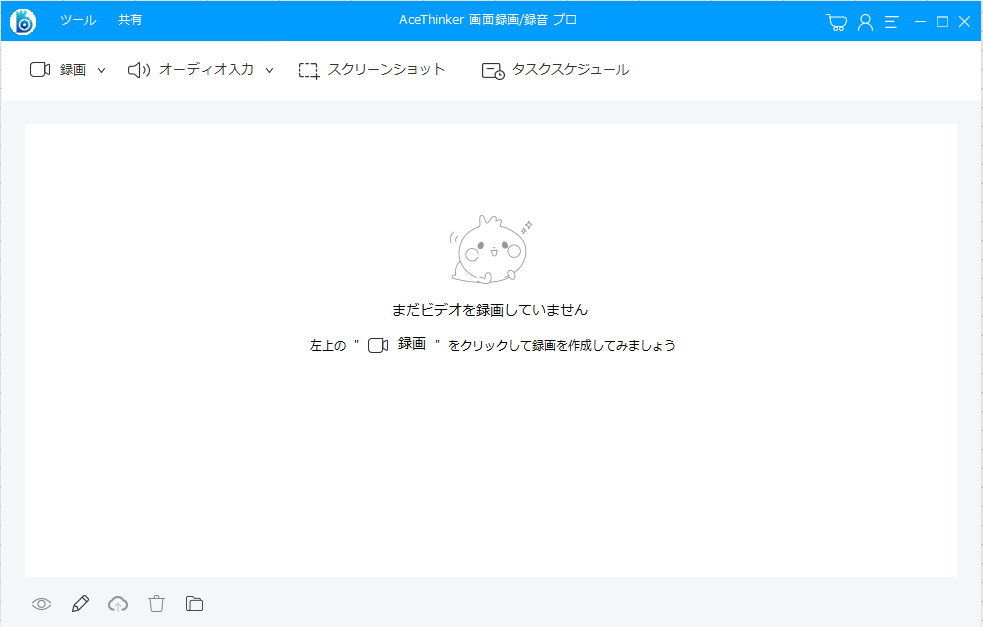以下はNetflix動画をダウンロードする方法やNetflixビデオを画面録画する方法をご案内します。
方法① Netflixビデオをダウンロードする方法
【StreamFab Netflix ダウンローダー】を使用すると、Netflixビデオを簡単にダウンロードできます。Netflixの映画やテレビ番組をフルHD 1080p画質とAtmos/EAC3 5.1オーディオでダウンロードし、WindowsとMacで自由自在に視聴できます。
まずは、以下のボタンで【StreamFab Netflix ダウンローダー】をダウンロードして、インストールしてください。
手順1: Netflixダウンロード機能を起動する
StreamFabを起動し、左側の機能欄から「VIPサービス」をクリックします。
VIPサービス画面にNETFLIXだけではなく、AMAZON、HBO、HULUなどのサービスがあります。
「NETFLIX」をクリックしてNetflix動画ダウンロード画面を開きます。
手順2:ダウンロードしたいNetflixビデオを再生する
Netflixにログインして、ダウンロードするビデオを再生します。
ダウンロードできるビデオが自動的に検出され、ダウンロードしたいビデオを選択してダウンロードボタンをクリックします。
手順3: Netflixビデオを自動的にダウンロードする
視聴している間にも、選択されたNetflixビデオが自動的にダウンロードされます。
ダウンロードが完了したら、
パソコンでダウンロードしてネットフリックスビデオを確認できます。
これから、時間制限なし、ネットフリックスビデオを視聴できになります。
方法② Netflixビデオを録画する方法
Netflix 画面録画をしたい場合は、画面録画/録音 プロを使って、Netflixを録画してください。
【画面録画/録音 プロ】は、コンピュータ画面上のすべてのアクティビティを録画して、PCに保存することを対応しています。内蔵のエディターがあり、録画中にリアルタイムでビデオを編集することができます。進行中の再放送を録画する必要がありますか、または定期的に画面を監視したいですか?このスクリーンレコーダーを使用してスケジュールを設定し、自動的に画面を録画させることができます。トリム機能を使用して、必要な部分を保留することができます。クロップ、エフェクト、透かし、字幕機能もあり、すべての編集ニーズを満たすことができます。
Netflix動画を録画する手順
準備:ブラウザーでNetflix動画の再生ページを開いて、全画面で表示させます。
手順1:【画面録画/録音 プロ】の体験版をダウンロードして、インストールします。
手順2:【画面録画/録音 プロ】を起動し、「オーディオ入力」から音源を選択します。
手順3:「録画」をクリックして、プルダウンメニューから「全画面録画」を選択して録画を開始します。
手順4:ブラウザーでNetflix動画を再生します。
手順5:Netflix動画が再生完了したら、録画を終了します。
方法③ Netflix画面録画するスケジュールを作成する
最高のNetflix 録画ツールと言えば、画面録画/録音 プロ を試してみることをお勧めします。特にNetflix ビデオを録画したいときに、多くの利点を楽しめます。 タスクスケジューラ 機能を使用すると、録画の開始時間と録画期間を事前に設定して、コンピュータの前でいなくても、Netflix 画面録画を手配することができます。
画面録画/録音 プロの使い方を理解し、Netflix録画タスクスケジュールを手配するには、以下の手順を見てください。
最初のステップは、画面録画/録音 プロを下記のリンクからダウンロードすることです。
【画面録画/録音 プロ】を起動します。
手順① 「タスクスケジュール」をクリックします。
手順② タスクスケジュールの作成画面で、番組の録画に必要な情報を指定して、「作成」を押すと、タスクがプログラムの下のボックスに表示されます。
手順③「確認」画面をクリックして、この画面を閉じます。
この後、上記の手順で作成したNetflix録画スケジュールは、設定された時間に自動的に開始されます。
結論
上記のツールはお気に入りのNetflix ムービーをダウンロードまたは画面録画することができます。
Netflixをダウンロードするには、CleverGet Netflix ダウンロードを利用してください。
画面録画/録画プロでは、録画のタスクスケジューラ機能はあるため、何らかの理由でコンピュータの前にいられなくても、好きな番組番組などの録画を事前に設定でき、本当に便利ですね。あなたのニーズに基づいて、最適なNetflix ダウンロードか録画ツールを決定してください。
 CleverGet Netflix ダウンロード
CleverGet Netflix ダウンロード